|
【ショップ作成】>【決済・注文関連の設定】>【イーバンク決済の設定】
「イーバンク決済」はイーバンク口座を持っていれば誰でも登録する事が出来て、
イーバンク口座同士での決済のみ可能となる決済手段です。
*イーバンク決済であればお客様のイーバンク口座からショップオーナー様のイーバンク口座へと
即時に入金されるため、すぐに入金を確認したいというオーナー様には有効です。
イーバンク決済を導入するためのイーバンク口座をショップに登録します。
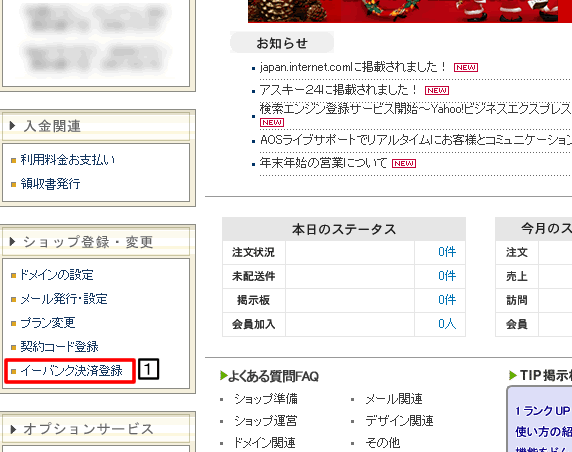
1)「イーバンク決済登録」リンクをクリックしてください。 別ウィンドウが開きます。
別ウィンドウは下図の通りです。
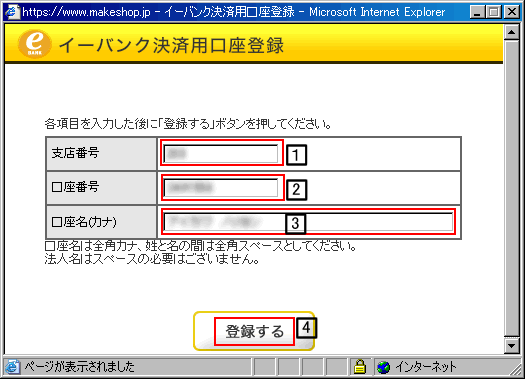
1)イーバンク口座の支店番号を入力してください。
2)イーバンク口座の口座番号を入力してください。
3)イーバンク口座の口座名を入力してください。
4)「登録する」ボタンを押してください。
画面が下図のように切り替わります。
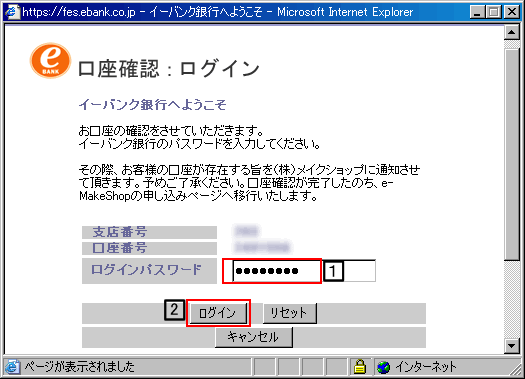
1)イーバンク口座のログインパスワードを入力してください。
2)「ログイン」ボタンを押すと登録が完了します。
ショップに対してイーバンク口座の登録が完了しましたら
【ショップ作成】 >【決済・注文関連の設定】 > 【イーバンク決済の設定】にて下図の画面へと遷移してください。

1)本文をお読みになり、同意されました後に「同意する」のチェックボックスにチェックを入れてください。
2)「利用する」のプルダウンメニューを選択してください。
3)イーバンク決済のタイトルを分かりやすいように入力してください。 上図のように入力しても大丈夫です。
4)注文決済画面にイーバンク決済の選択画面が反映される際に表示される説明文などを入力してください。
5)「確認」ボタンを押して登録を完了させてください。
下図は注文決済画面に実際に反映された画像になります。
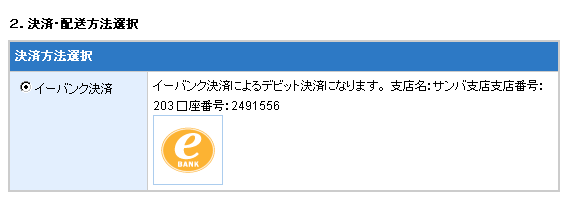
| 













